
Quan la xarxa connectada des del proveïdor d'Internet Rostelecom, molts usuaris tenen la necessitat de configurar de forma independent el router adquirit. Sovint el fabricant d'aquests equips és ZTE, perquè amb aquesta empresa i col·labora l'esmentat proveïdor de serveis d'Internet. En aquests casos, el procediment de configuració adquireix un determinat algorisme sobre el qual ens agradaria parlar més endavant, dominant les característiques principals associades al WAN i IPTV que s'utilitzen protocols Rostelecom utilitzats.
Accions preparatòries
Comencem amb l'anàlisi de les accions preparatòries, que s'han de pagar a l'atenció dels usuaris que ni tan sols han desempaquetat el router. Primer, seleccioneu un lloc on vulgueu situar el propi dispositiu. Tingueu cura que no hi hagi problemes amb un cable que es trobi des del proveïdor, així com l'àrea de cobertura de Wi-Fi cobreix tots els punts necessaris. Per fer-ho, serà suficient per evitar parets gruixudes i treballar en la proximitat dels dispositius elèctrics, la radiació de la qual pot afectar la qualitat del senyal. Això s'aplica, per exemple, a un microones o radiona. Després d'això, feu un procés de connexió directa, sobre la lectura més detallada.

Llegiu-ne més: connectant un router a un ordinador
El protocol més popular utilitzat per Rostelecom es diu PPPoE. El principi del seu treball és que l'usuari s'emeti dades úniques per a l'autorització, les introdueix al centre d'Internet i després es produeixen paquets de recepció automàtics. En aquest cas, el DNS i l'adreça IP es configuren automàticament, de manera que és important que els paràmetres estàndard del sistema operatiu que siguin responsables de l'obtenció de les mateixes dades no estan en conflicte amb el propi router. Això s'implementa transferint el paràmetre al mode automàtic, que es fa literal en diversos clics. Instruccions desplegades sobre aquest tema estan buscant en un altre article al nostre lloc web fent clic al següent enllaç.

Llegiu-ne més: Configuració de la xarxa de Windows
Inicieu la sessió a la interfície web
El següent pas es troba a l'entrada de la interfície web. Aquesta autorització es fa sota credencials estàndard que es poden definir per diferents mètodes. Es troba al centre d'Internet i es duran a terme totes les manipulacions, de manera que s'ha de realitzar l'entrada. Sobre com es realitza aquesta operació per a routers des de Rostelecom, llegiu al material següent.

Llegiu-ne més: inicieu la sessió a la configuració de Rostelecom
Després de passar a la interfície web, es mostrarà una petita instrucció a la pantalla. Anem a tractar això en ordre.
- A la primera etapa, configureu una nova contrasenya per accedir a la interfície web. Podeu especificar exactament la mateixa clau que es va utilitzar per autoritzar just. Després d'això, feu clic al botó "D'acord".
- A continuació, la pantalla mostra el formulari per configurar els punts d'accés sense fils. Si el router pot funcionar a dues freqüències diferents, serà possible activar els dos SSID. Si ho desitgeu, qualsevol d'ells es pot desactivar. Ara heu de canviar els noms dels punts d'accés i establir contrasenyes per a ells. Aquesta etapa es pot ometre per tornar-hi més tard, durant la configuració ràpida o manual.
- Se li notificarà que es completa amb èxit la configuració.
- Inicieu sessió a la interfície web sota les noves credencials.
- Com es pot veure, el mapa de xarxa va aparèixer a la pantalla. Això vol dir que podeu anar a la selecció del mode de configuració.


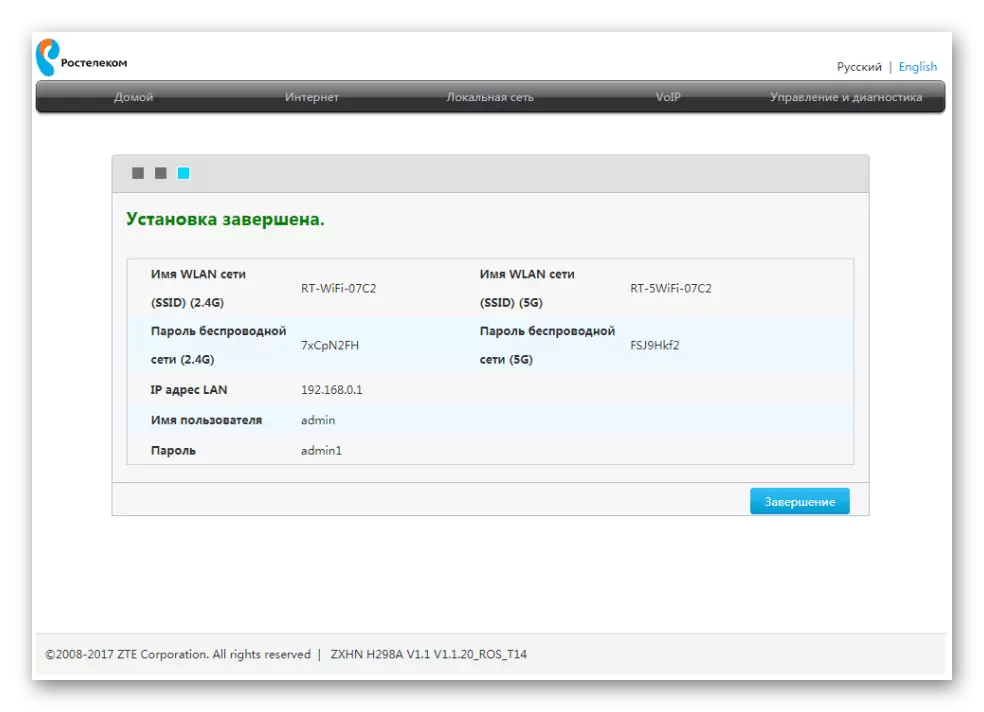


Configuració ràpida del router ZTE a prop de Rostelecom
Aneu a l'anàlisi directa de la tasca principal del material actual. El primer tipus de configuració, sobre el qual volem parlar és utilitzar l'assistent de configuració. Gràcies a ell, tot el procés es realitza literalment en diversos clics i no causa problemes fins i tot als usuaris principiants.
- Estar a la primera pestanya "Inici" al centre web, feu clic al botó "Inicieu sessió al assistent de configuració", que es troba a la dreta.
- Seleccioneu una branca de l'empresa que proporciona serveis de connexió a Internet i, a continuació, especifiqueu la vostra ciutat i un pla tarifari. Sovint, els clients de Rostelecom adquireixen Internet + TV, així que ara ens centrem en aquest pla tarifari. Abans de fer clic al botó "Següent", comproveu la correcció de la informació introduïda.
- Ara apareixerà el formulari de configuració WAN. El nombre i el tipus de paràmetres mostrats dependran de quin protocol utilitza la branca seleccionada. Sovint és PPPoE, de manera que només cal que introduïu el nom d'usuari i la contrasenya. Aquesta informació s'ha d'escriure en el contracte amb el proveïdor o la instrucció oficial d'ella. Es refereix a la regla i de tots els altres protocols, incloent IP estàtic i DHCP. Configuració de tots els paràmetres es realitza precisament segons les instruccions del proveïdor de serveis d'Internet.
- Quan es selecciona IPTV, s'indica el port LAN per primera vegada, al qual es connectarà el cable del televisor. Comproveu l'element adequat i feu clic al botó "Següent".
- Establiu els paràmetres dels punts d'accés sense fils, si no s'ha fet a la primera connexió a la interfície web. Ja hem parlat de tots els paràmetres presents en aquest formulari, de manera que no repetirem la correcció del seu farciment.
- Consulteu la informació sobre les opcions instal·lades només. Si us organitzen, apliqueu canvis.
- L'aplicació de configuració prendrà algun temps el que s'escriurà a la següent finestra de l'assistent de configuració.
- El router es reiniciarà automàticament i, a continuació, apareixerà un missatge a la pantalla sobre la seva disponibilitat per funcionar.



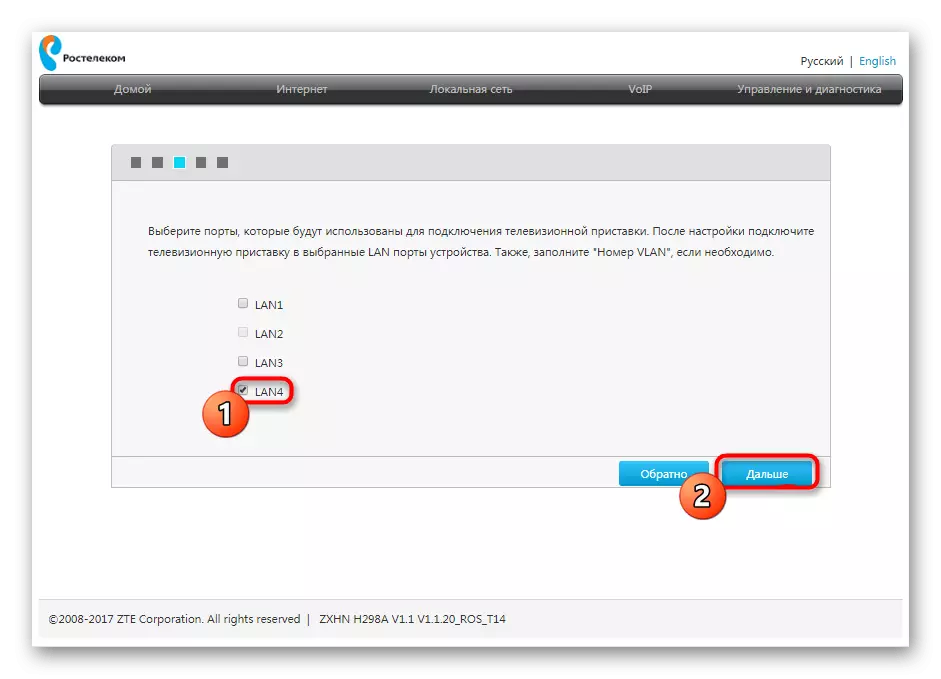
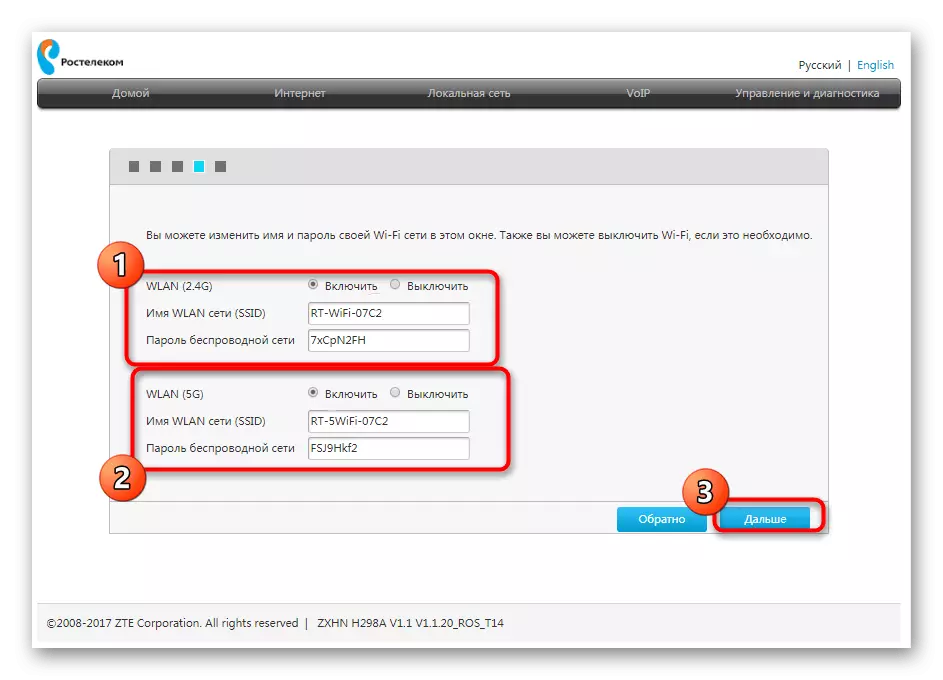



Aneu a la interacció amb el navegador i altres programes segons l'Internet només després de la finalització del dispositiu. Si no hi ha accés a la xarxa, però al mateix temps confieu en la correcció de la configuració, consulteu la línia directa del proveïdor de serveis d'Internet per resoldre el problema resultant.
Ajust manual del router ZTE a prop de Rostelecom
El procés d'ajust manual dels routers ZTE prop de Rostelecom és una mica més complicat prèviament considerat, ja que l'usuari ha de realitzar tots els passos pel seu compte. No obstant això, en presència dels coneixements i la informació necessaris del proveïdor i aquesta operació no semblaran difícils. Anem a analitzar per separat la selecció de paràmetres WAN i IPTV.Configuració de la xarxa
Immediatament us adverteix que a la interfície web d'alguns models de routers de ZTE, no podeu establir els paràmetres Wi-Fi en mode manual, ja que això es fa quan inicieu el centre d'Internet o en l'assistent de personalització ràpida, que ja ho hem fet parlat abans. L'usuari només té l'oportunitat de determinar els paràmetres del WAN, que parlarem ara.
A través del panell superior, aneu a la pestanya d'Internet. A l'esquerra, seleccioneu "WAN". Aquí amplieu el bloc amb el nom del protocol, que correspon al proveïdor proporcionat des del proveïdor. Ompliu cada camp d'acord amb les dades proporcionades. Abans de fer clic al botó "Confirmar", assegureu-vos de comprovar la configuració correcta.

A més, refinem la informació dels propietaris del tipus de protocol DHCP. En aquest cas, no cal canviar els camps, ja que l'adreça IP i la màscara de subxarxa s'instal·laran com a estàndard, que és correcta. Pel que fa a tots els altres protocols, es configuren estrictament d'acord amb les regles del proveïdor de serveis d'Internet. No cal que es realitzin més accions per garantir la connexió correcta de WAN.
Configuració IPTV.
Afectarem un altre procés important amb el qual molts propietaris de routers de ZTE s'enfronten a connectar Internet des de Rostelecom. El fet és que IPTV també només funcionarà, perquè no és per defecte que falten les configuracions Ethernet corresponents. Hauran de ser establerts de forma independent, que és la següent:
- Estar a la mateixa pestanya "Internet", obriu la categoria "Ethernet" i feu clic a "Crea un element nou".
- Especifiqueu la IPTV com a nom de connexió i, a continuació, especifiqueu el tipus de "connexió de pont" i desconnecteu el VLAN.
- Després d'estalviar la configuració, aneu a la secció "Ports vinculants". Trieu que acaba de crear un element i especifiqueu quins de connectors LAN o punts d'accés sense fils que voleu destacar per a la IPTV. Després d'això, el televisor es pot connectar al router únicament a través de la font seleccionada.
- A més de "multicast", activeu el mode IGMP i establiu "IPTV" al menú desplegable "Connexió a Internet".



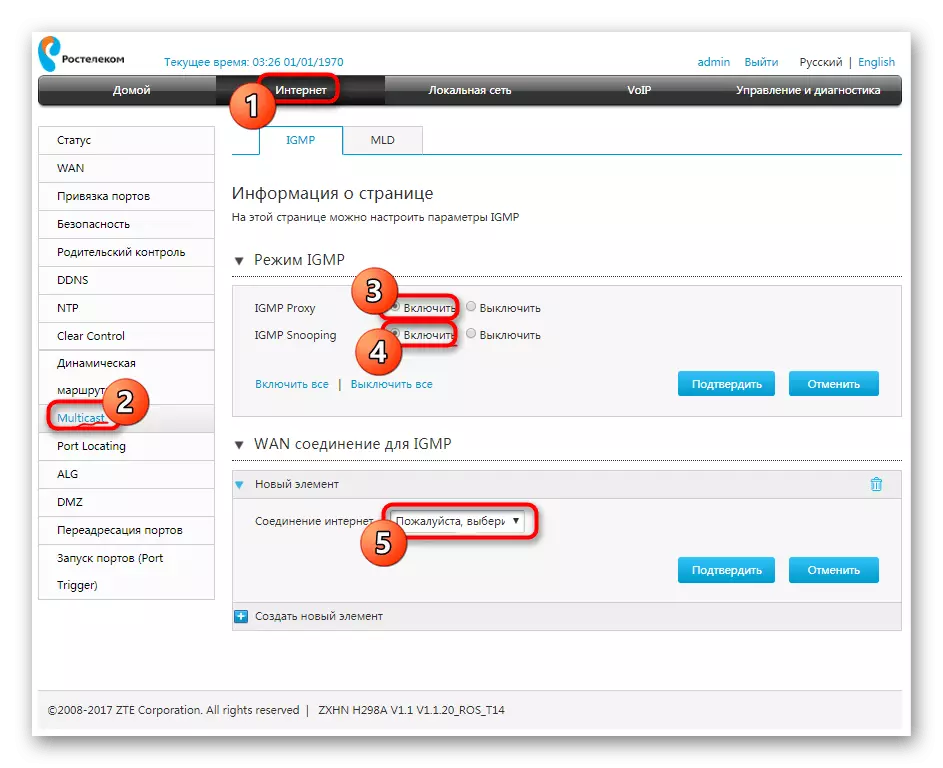
Per unir-vos a tots els canvis per reiniciar el router i, a continuació, aneu a les connexions de la televisió. La selecció d'una font de senyal en un dispositiu similar depèn del tipus de programari. Si no aconseguiu procedir de manera independent per veure la IPTV en un televisor o consola, utilitzeu les instruccions per obtenir més informació sobre les mesures de configuració addicionals.
Configuració addicional
Al final del material actual, volem assenyalar que de vegades hi ha una necessitat d'instal·lar paràmetres addicionals, per exemple, a l'hora de proporcionar control parental o filtratge de trànsit. Totes aquestes accions en models d'equips de xarxa ZTE són igualment, independentment del proveïdor de serveis d'Internet seleccionats, de manera que us aconsellem que us familiaritzeu amb el manual universal sobre aquest tema, anant a un altre material al nostre lloc web a l'enllaç següent.
Llegiu-ne més: correctes Routers ZTE
Acabem d'entendre amb el principi de configuració correcta dels routers ZTE sota el proveïdor de Rostelecom. Com es pot veure, serà fàcil entendre que fins i tot un usuari novell serà fàcil, perquè el principal és conèixer la informació que hauria d'omplir els camps respectius.
